1、点击安装程序文件夹下的“Setup.exe”文件,点击下一步。


2、选择“跳过软件更新”,点击下一步
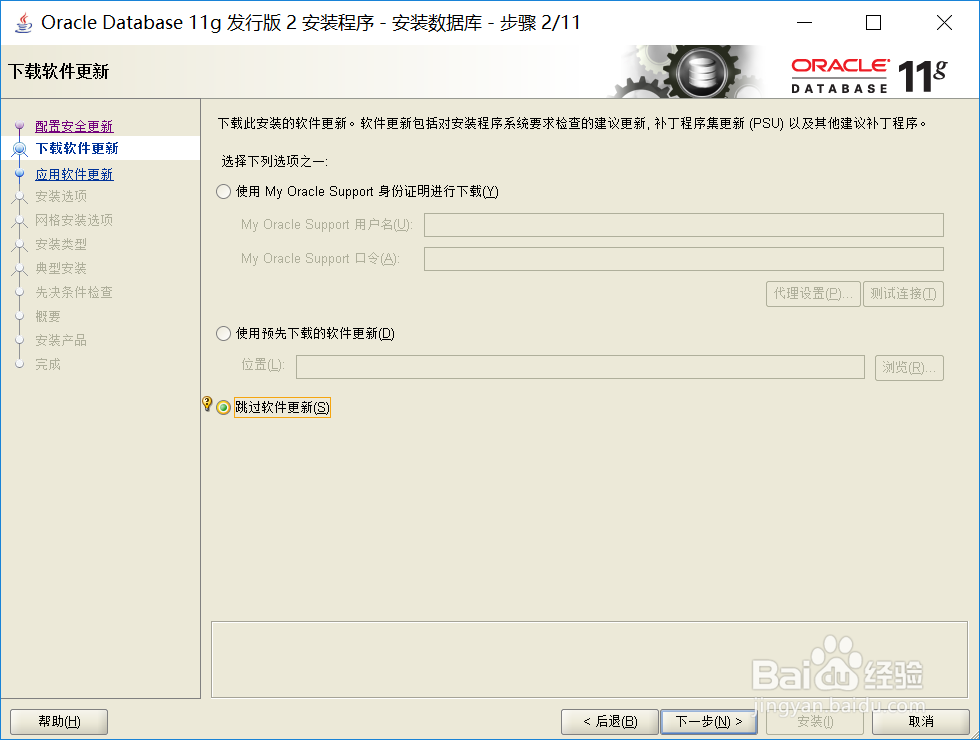
3、选择“创建和配置数据库”,点击下一步

4、选择“服务器类”,点击“下一步”

5、选择“单实例数据库安装”,点击下一步

6、选择“高级安装”这里主要是想要配置一下字符集而已,避免以后使用impdp命令导入数据的时候因为字符集不兼容而导致数据导入错误。如果不想自己配置的话,可以选择“典型安装”,简单一点。点击下一步

7、默认选择“简体中文”和“英语”,点击“下一步”

8、根据数据库使用场景,选择企业版、标准版、个人版等,这里选择“企业版”,点击下一步

9、设置Oracle数据库安装位置,点击下一步
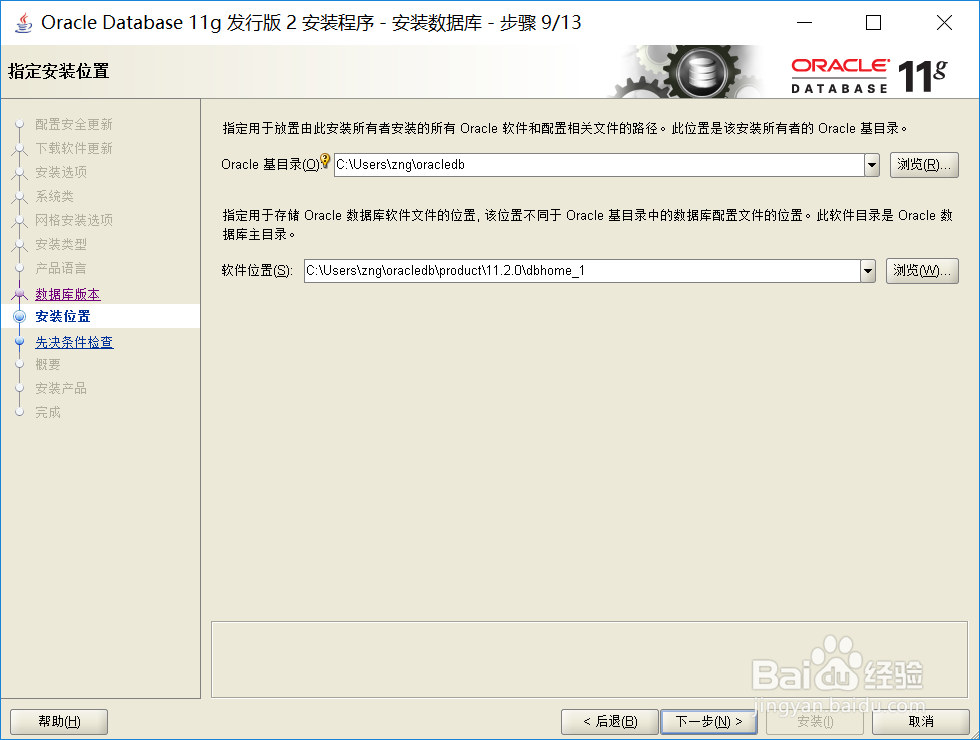
10、选择“一般用途/事务处理”,点击下一步

11、设置oracle数据库实例名,默认为orcl,点击下一步

12、到了关键的一步了,这里要选择字符集,建议选择“简体中文ZHS16GBK”,点击下一步

13、默认选择,点击下一步

14、默认选择,点击下一步

15、选择是否启用自动备份,默认为“不启用自动备份”,点击下一步

16、设置sys、system、sy衡痕贤伎sman、dbsnmp这几个用户的密码,可以设置为不同的密码,也可以设置为同一个密码,为了容易记,就设置同一个密码吧。点击下一步

17、开始检查电脑环境是否满足安装需求,检查通过后,点击下一步,点击安装


18、开始安装oracle数据库,安装需要时间,耐心等待安装完成,安装完成后,点击“关闭”即可完成Oracle的安装。




19、至此,Oracle数据库安装完成了,可以正常使用了。